
Photo by
ia19200102
[上級編]戦略A/戦略B両方でシグナルがでた銘柄だけに仕掛ける方法|イザナミ豆知識
戦略A/Bどちらでもシグナルがでた銘柄は期待値がより高くなる場合があります。今回はそんな設定を作ってみましょう。
ただし、戦略Aでシグナル出しを行ったあとシグナルデータを整形し、戦略Bで再度シグナルを出すという手間のかかる検証手順となりますので上級編と銘打ちました。
戦略Aのシグナルデータを作成する
まず戦略Aをバックテスト/最適分散投資を実行し、取引一覧タブを表示します。シグナル日のデータも取得すべく、指標「日付」も出力するようにします。
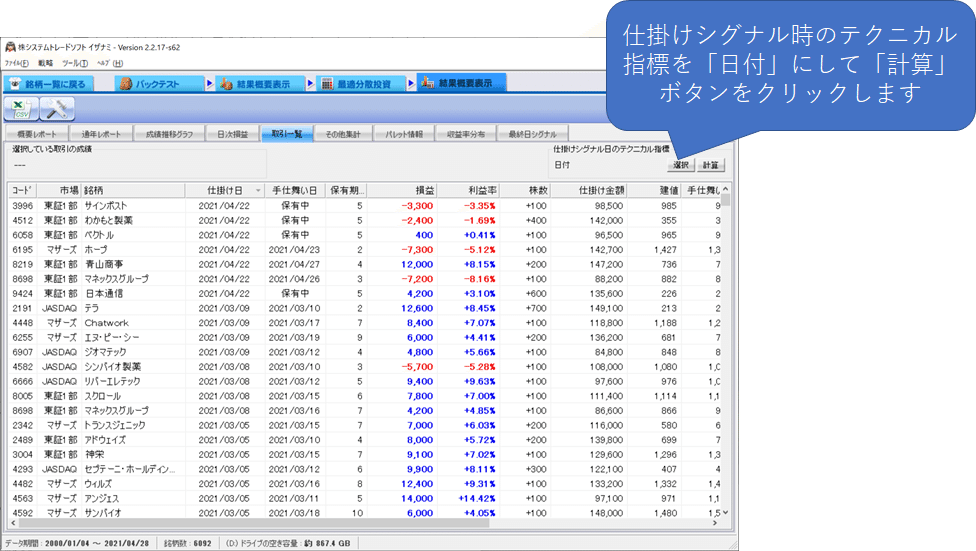
CSV出力ボタンでコード/市場/シグナル日指標のみにチェックを入れて出力します。
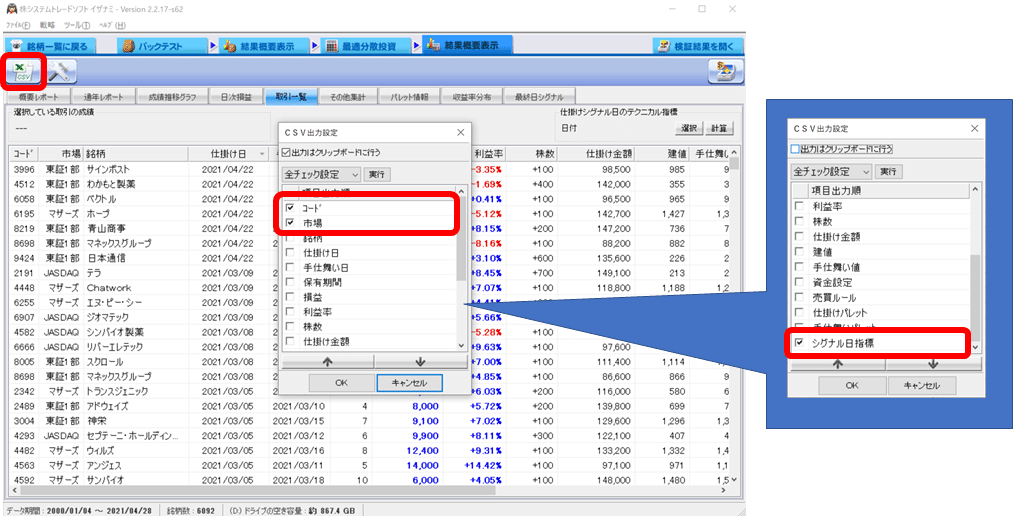
出力したCSVデータををExcelで編集してシグナル日を日付形式に直します。
↓以下サイトなどを参考にyyyymmddになっている日付をyyyy/mm/ddに変換します。
↓結果的にこの画像のようなCSVデータにします。
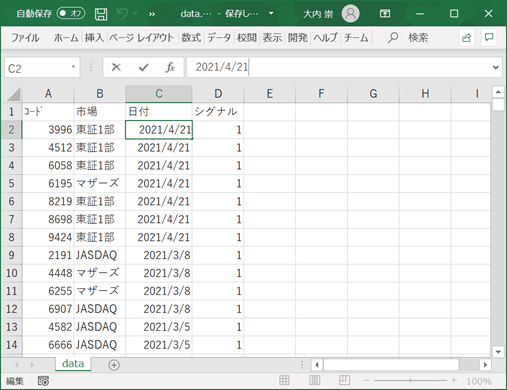
戦略Bで環境データを有効にしてCSVデータを読み込む設定を追加
↓バックテストのオプションで環境データを有効にします。
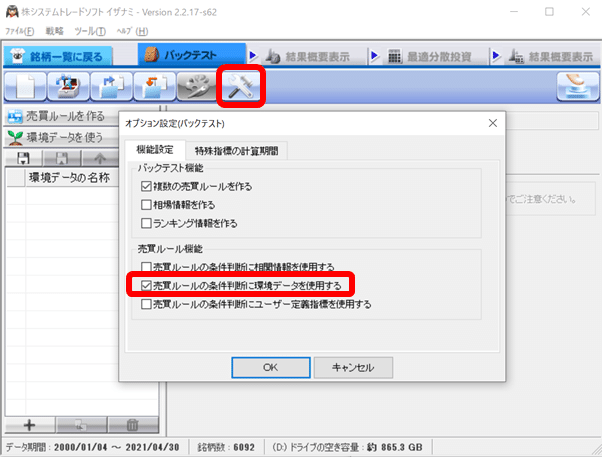
↓「ファイルを選択」で表示されるダイアログは以下画像の設定にします。
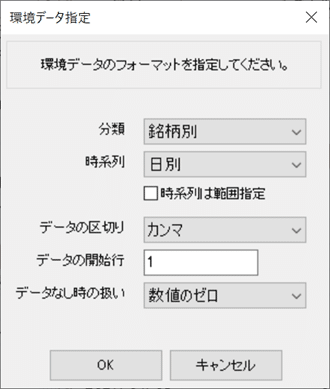
↓「環境データの表示」ボタンをクリックすると、CSVで指定した銘柄の指定した日だけが1になるデータが確認できます。
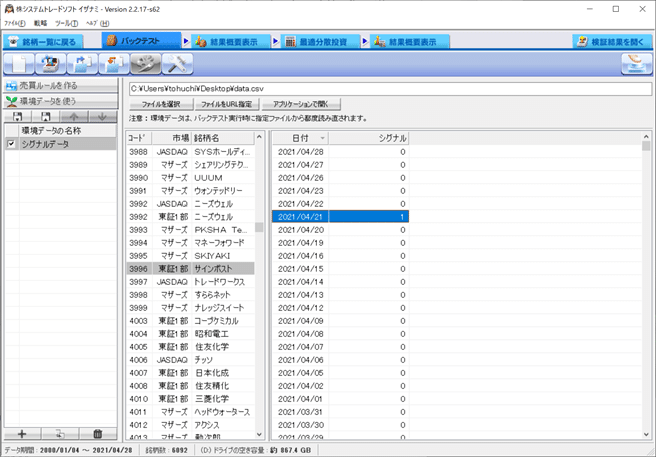
戦略Bの最適分散投資で戦略Aもシグナルありのときだけシグナルでるように設定
戦略Bでバックテストを実行し、最適分散投資で「仕掛け条件設定を使う。」をONにします。
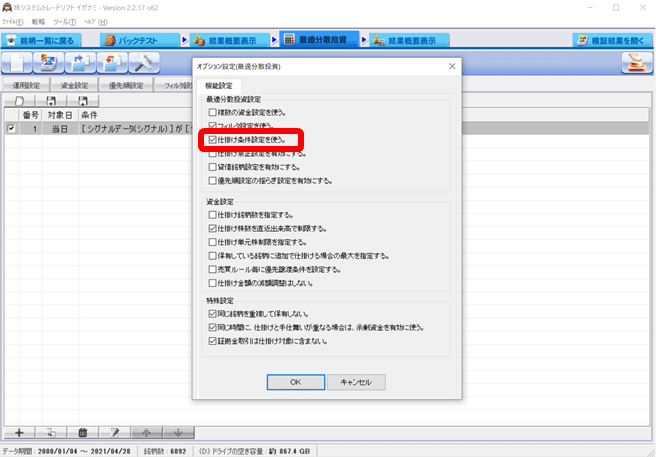
シグナルが1と同じという設定を追加します。
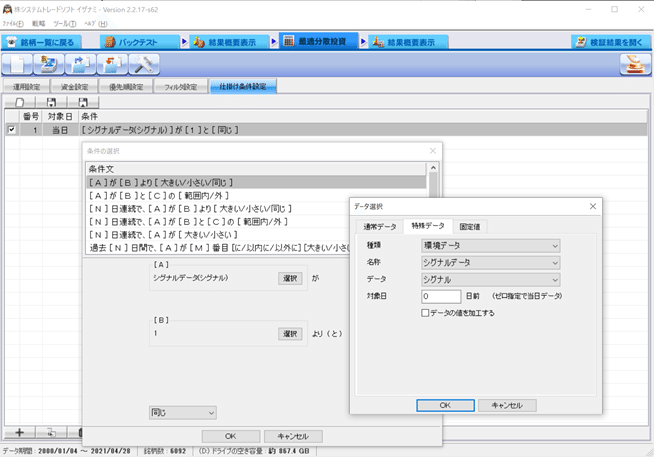
これで戦略Aと戦略Bでシグナルが出ているものだけにシグナルがでるようになります。
環境データを使いこなすと標準では不可能な検証が可能になり世界が格段に広がります。独自に収集したデータを利用して他の人より数歩先の戦略を作ってみてくだい!
参考
お問合せ先
有限会社 ツクヨミ
URL https://www.izanami.jp
Mail support@izanami.jp
🔎イザナミnote内検索
